Настройки безопасности
- Зачем вносить настройки безопасности?
- Как перейти к настройкам
- Как подключить вход по SMS-коду
- Как привязать сессию к IP-адресу
- Как настроить кодовое слово и вопрос
- Как настроить ограничение входа по IP
- Как изменить автоматичеcкий пароль из письма
В статье мы расскажем, как настроить безопасность аккаунта на сайте 2domains.
Зачем вносить настройки безопасности?
В Личном кабинете 2domains хранятся все ваши услуги, а также персональные данные и денежные средства на балансе. Если к данным получат доступ злоумышленники, работа сайта будет остановлена, и вы потеряете часть аудитории или весь проект.
Чтобы не стать жертвой злоумышленников, важно настроить безопасность аккаунта: указать кодовое слово и секретный вопрос, подключить опции “Привязка сессии к IP-адресу” и “Ограничение входа по IP”.
Как перейти к настройкам
-
Авторизуйтесь в личном кабинете 2domains.
-
Перейдите в раздел Настройки. На открывшейся странице вы можете настроить вход по SMS-коду, привязать сессию к IP-адресу, настроить кодовое слово и вопрос, а также ограничить вход по IP.

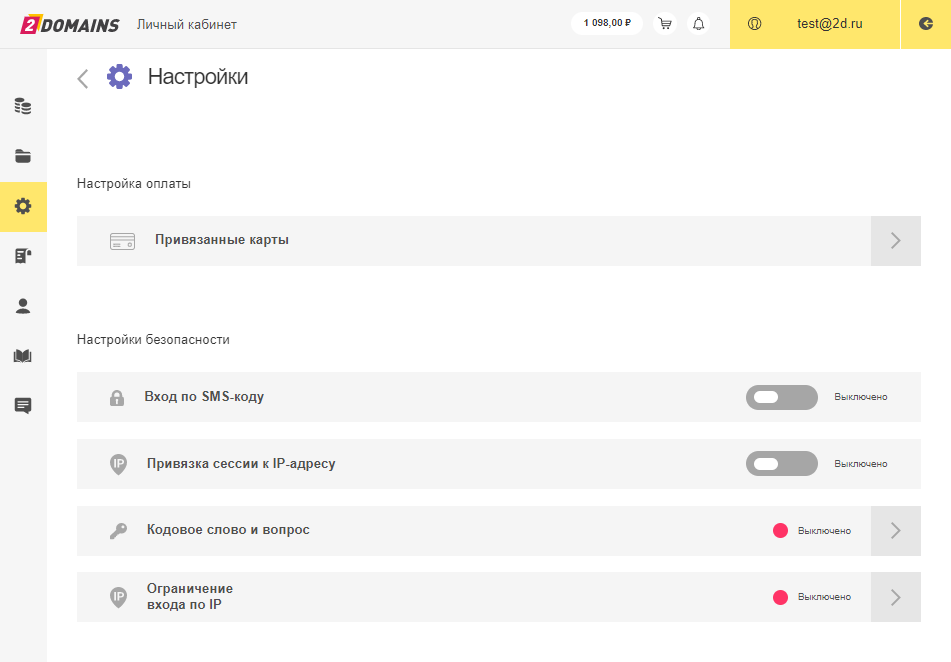
Как подключить вход по SMS-коду
Если вы хотите подключить опцию «Вход по SMS-коду», переведите переключатель вправо:

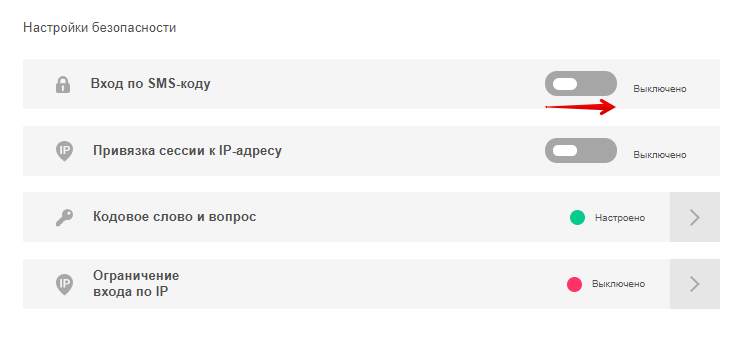
Если вы ещё не указали номер телефона в настройках, во всплывающей шторке введите номер и нажмите Продолжить:


На указанный контактный номер автоматически придет SMS с кодом подтверждения. Введите проверочный код и нажмите Подтвердить:

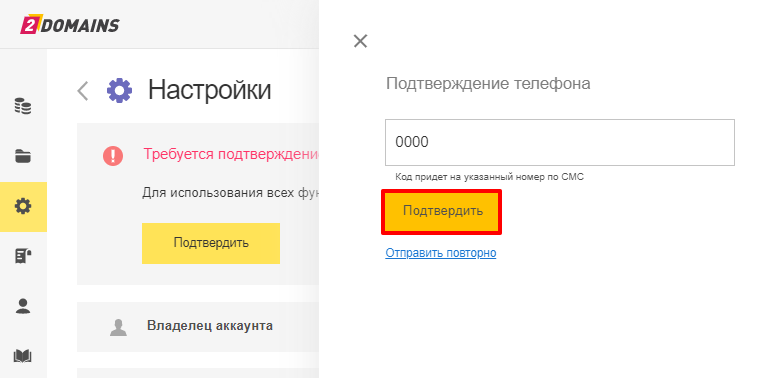
Готово, вы настроили вход по SMS-коду.
Как привязать сессию к IP-адресу
Если вы хотите подключить опцию «Привязка сессии к IP-адресу», переведите переключатель вправо:

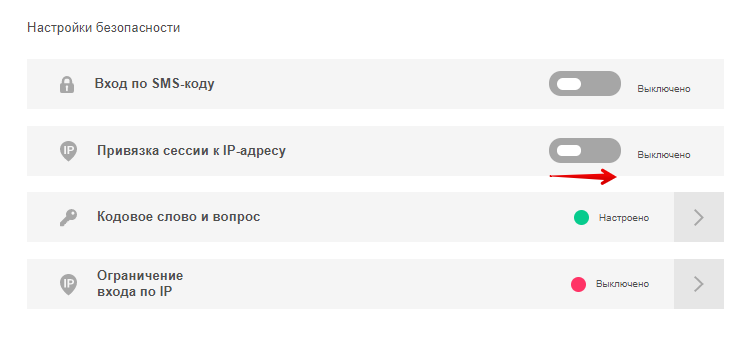
В открывшемся окне подтвердите подключение опции и нажмите кнопку Да:
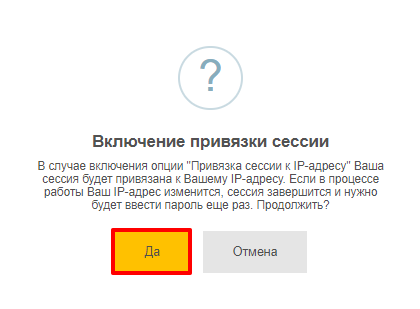
Готово, изменения сохранены.
Как настроить кодовое слово и вопрос
Чтобы защитить аккаунт с помощью кодового слова и секретного вопроса, выберите пункт Кодовое слово и вопрос. Во всплывающем окне введите кодовое слово, секретный вопрос, ответ на него и нажмите Сохранить:
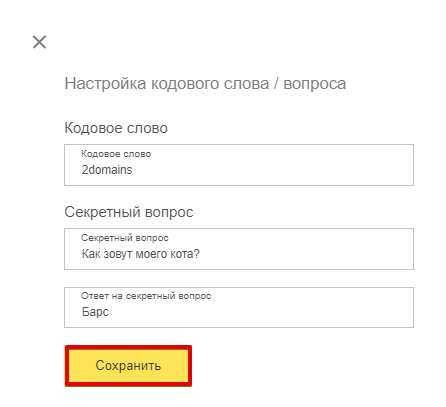
Готово, изменения сохранены.
Как настроить ограничение входа по IP
Если вы хотите подключить опцию “Ограничение входа по IP”, выберите пункт Ограничение входа по IP. Во всплывающей шторке введите список IP-адресов, которым разрешен вход и нажмите Сохранить:
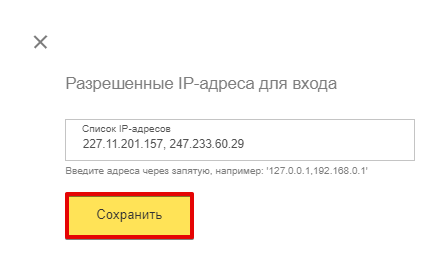
Готово, вы настроили безопасность аккаунта.
Как изменить автоматичеcкий пароль из письма
Для дополнительной защиты аккаунта мы рекомендуем изменить автоматический пароль из письма об успешной регистрации на новый. Для этого выберите пункт Пароль. Во всплывающем окне укажите текущий пароль, введите новый, подтвердите новый пароль и нажмите Сохранить:
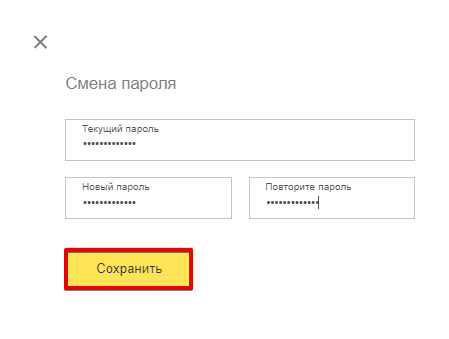
Готово, вы изменили пароль из письма на новый.